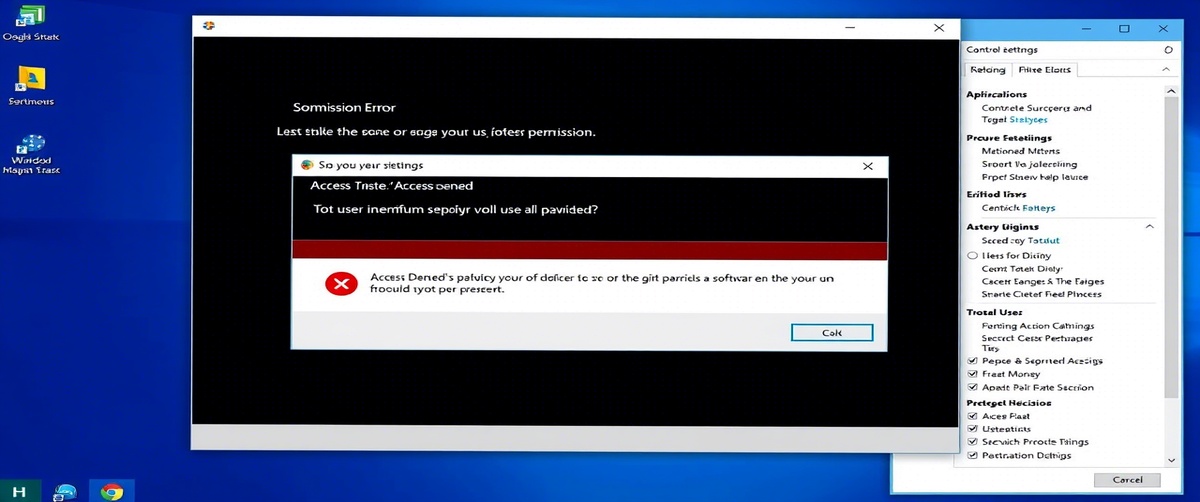Unter Windows kann eine beschädigte Registrierung zu Leistungsproblemen, Systemfehlern und Anwendungsabstürzen führen. Die Windows-Registrierung ist ein wichtiger Speicher für die Einstellungen und Parameter des Betriebssystems und der installierten Programme. In diesem Handbuch finden Sie detaillierte Anweisungen zur genauen Behebung von Registrierungsproblemen.
Häufige Ursachen für die Korruption der Registry

Angriffe durch Malware oder Viren – Bösartige Software kann Registrierungseinträge ändern oder löschen.
Unsachgemäße Software-Installation/Deinstallation – Unvollständige Installationen hinterlassen beschädigte Registrierungseinträge.
Systemabstürze oder Stromausfälle – Unerwartete Abschaltungen können Registrierungsdateien beschädigen.
Manuelle Änderungen an der Registrierung – Falsche Änderungen an der Registrierung können die Systemfunktionalität beeinträchtigen.
Festplattenfehler – Fehlerhafte Sektoren oder beschädigte Dateisysteme können die Registrierung beeinträchtigen.
Wie man eine beschädigte Registrierung repariert

1. Starten Sie Ihren Computer neu
- Ein einfacher Neustart kann die Systemeinstellungen neu laden und kleinere Probleme in der Registrierung beheben.
2. run System File Checker (SFC) Scan
- Öffnen Sie die Eingabeaufforderung als Administrator.
- Geben Sie den Befehl ein:
sfc /scannow
- Warten Sie, bis Windows die beschädigten Systemdateien überprüft und repariert hat.
3. Verwenden Sie das DISM-Tool zur Wiederherstellung des Systemzustands
- Öffnen Sie die Eingabeaufforderung als Administrator.
- Ausführen:
DISM /Online /Cleanup-Image /RestoreHealth
- Starten Sie Ihr System neu, sobald der Vorgang abgeschlossen ist.
4. Sicherung und Wiederherstellung der Windows-Registrierung durchführen
- Öffnen Sie Ausführen (Win R), geben Sie regedit ein, und drücken Sie die Eingabetaste.
- Klicken Sie auf Datei → Exportieren, um ein Backup zu erstellen.
- Klicken Sie zum Wiederherstellen auf Datei → Importieren und wählen Sie die Sicherungsdatei aus.
5. Automatische Reparatur von Windows verwenden
- Starten Sie Ihren PC neu und drücken Sie F8, bevor Windows hochfährt.
- Wählen Sie Erweiterte Autostartoptionen → Autostart-Reparatur.
- Lassen Sie Windows alle registrierungsbezogenen Startprobleme reparieren.
6. Scannen nach Malware und Viren
- Führen Sie eine vollständige Systemprüfung mit Windows Defender oder einer Antivirensoftware eines Drittanbieters durch.
- Entfernen Sie erkannte Bedrohungen und starten Sie Ihr System neu.
7. Verwenden der Systemwiederherstellung zum Zurücksetzen von Änderungen
- Öffnen Sie Systemsteuerung → Wiederherstellung → Systemwiederherstellung öffnen.
- Wählen Sie einen Wiederherstellungspunkt vor dem Auftreten der Registrierungsbeschädigung.
8. Prüfen und Reparieren von Festplattenfehlern
- Öffnen Sie die Eingabeaufforderung als Administrator.
- Führen Sie aus:
chkdsk /f /r
- Starten Sie Ihren PC neu, damit Windows die Festplattenfehler prüfen und reparieren kann.
9. Windows neu installieren als letztes Mittel
- Wenn alles andere fehlschlägt, installieren Sie Windows neu, um eine neue Registrierung wiederherzustellen.
- Sichern Sie wichtige Dateien, bevor Sie fortfahren.
Die Behebung einer beschädigten Registrierung erfordert das Scannen nach Systemdateifehlern, die Wiederherstellung von Sicherungskopien und die Reparatur von Festplattenproblemen. Wenn Sie Expertenhilfe benötigen, bietet TechNow den geeigneten IT Support in Deutschland für alle Softwareprobleme in Deutschland.